在日常生活中,智能设备如苹果平板(iPad)已成为几乎每个人的必备良品。但你是否知道,如何才能正确而高效地关机你的iPad呢?关机不仅可以节省电池,还能避免一些潜在的问题。本文将与您分享正确关机的步骤,以及一些小窍门,帮助您更好地管理您的设备!
引人入胜的开头:
想象一下,您正在用iPad观看精彩的在线课程,突然,设备卡住了。您面临的第一个问题就是如何优雅地将其关机。别担心!无论是通过简单的物理按钮,还是经过设置菜单,关闭您的苹果平板其实比您想象的要简单得多。
1. 使用物理按钮关机
第一种方法,最传统也是最快捷的。
找到电源按钮:在不同型号的iPad上,它通常位于顶部或侧边。
长按电源按钮:按住,直到屏幕上出现“滑动来关机”的选项。
滑动关机:简单地将滑块滑向右边,iPad便会开始关机。这种方法就像按下某个开关一样简单,完美适合那些对技术不感兴趣的用户。
2. 通过设置关机
如果你更喜欢用设置而不是物理按键,那么你也可以尝试这种方法。
打开设置应用:在主屏幕找到“设置”并点击打开。
选择“通用”:在设置菜单中找到并点击这个选项。
滑动到底部:向下滚动,直到看到“关机”选项。
点击“关机”:同样,会弹出“滑动来关机”的提示,按照指示滑动即可。这对于那些钟情于触摸屏的用户来说,非常方便。
3. 强制关机:解决突发问题的绝招
如果您的iPad出现了问题,例如操作迟缓或无法正常响应。这时,强制关机就像机器人的重启按钮,能让你在一瞬间重回正轨。
按住电源按钮加音量按钮:同时按住电源按钮和音量增大(或减小)按钮,这个组合取决于你的iPad型号。
保持按住:直到看到苹果标志出现。
等待重启:iPad会在几秒钟内自动重启。要注意,虽然强制重启非常有效,但频繁操作并不推荐。
4. 关机后的小窍门
关机后我们的设备也有几点需要关注的小细节。
充电:计划长时间不使用iPad时,建议先充电。这样可以避免电池过度放电。
数据保存:每次关机前,请确保已经保存了所有的工作,免得数据丢失。
定期重启:虽然关机和重启是两个操作,但定期重启可以清理缓存,帮助提升整体性能。
5. 如何重新开机
关机后,重新开机也是一件简单的事情:
按住电源按钮:找到电源按钮,长按几秒,直到出现苹果标志。
等待启动:稍等片刻,您又可以回到主屏幕,继续您的数字生活。
总结:正确关机的重要性
关机这件事虽然简单,却在日常使用中极端重要。通过以上几种方法,无论您是偏好物理操作还是通过设置菜单,总能找到最适合自己的方式。同时,记得定期重启,这不仅能延长设备的使用寿命,还能提升您操作的流畅度。希望上述内容能够帮助您更好地管理您的苹果平板,如果你有其他问题,欢迎查阅苹果官方支持文档或直接联系苹果客服。拥有一台iPad,生活就能更加便利!返回搜狐,查看更多